
Crearea unui video în Clips
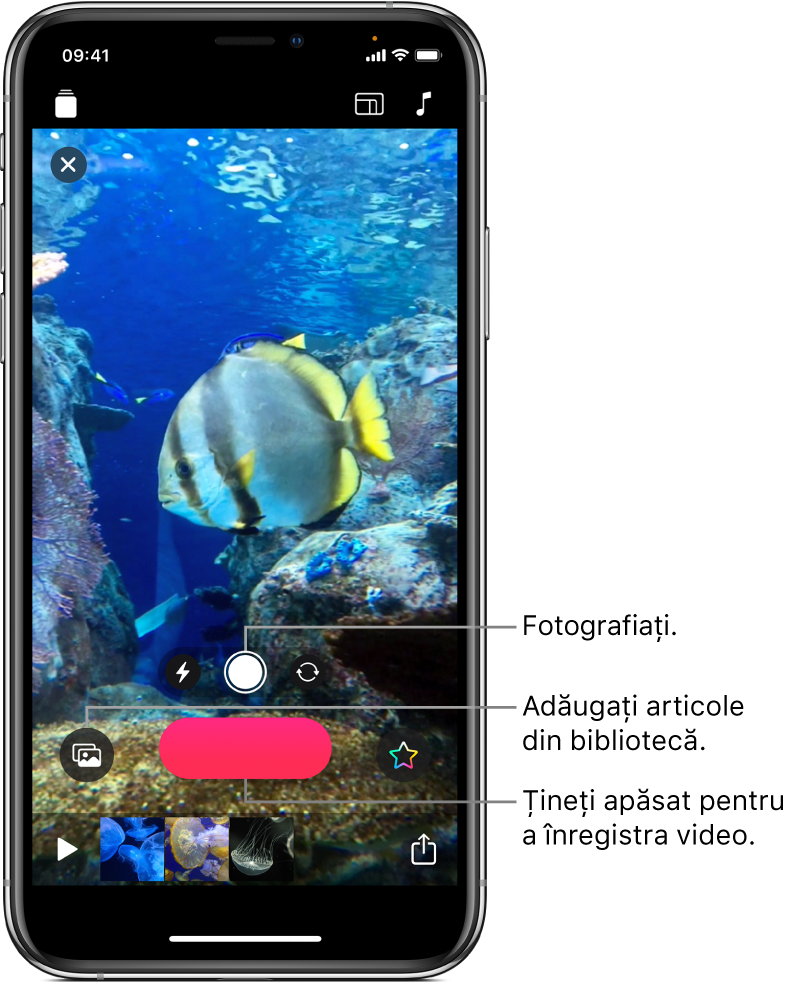
Este ușor să începeți utilizarea aplicației Clips. Creați un proiect nou și adăugați clipuri video și poze din biblioteca dvs. sau fotografiați și filmați direct în proiect. Puteți chiar să înregistrați o voce din off în timp ce adăugați clipuri și poze și să adăugați titraje sincronizate cu vocea dvs.
Crearea unui proiect video nou
În aplicația Clips
 , apăsați
, apăsați  în stânga sus.
în stânga sus.Apăsați Creați
 .
.
Configurarea raportului de aspect al clipului
Puteți configura raportul de aspect al unui clip (raportul dintre lățimea și înălțimea imaginii) înainte de a-l înregistra. În mod implicit, clipurile sunt înregistrate cu un raport de aspect 16:9 pe iPhone și 4:3 pe iPad.
Cu un proiect deschis în aplicația Clips
 , apăsați
, apăsați  în partea dreaptă sus.
în partea dreaptă sus.Apăsați 16:9, 4:3 sau Pătrat.
Înregistrarea unui clip sau efectuarea unei poze
În aplicația Clips
 , apăsați Cameră.
, apăsați Cameră.Pentru a comuta între camera frontală și cea orientată în spate, apăsați pe
 .
.Efectuați una dintre următoarele acțiuni:
Înregistrarea unui clip video: Țineți apăsat butonul roșu de înregistrare.
Pentru a înregistra continuu, glisați spre stânga, apoi apăsați butonul de înregistrare pentru a opri înregistrarea.
Fotografierea: Apăsați butonul obturatorului, apoi țineți apăsat butonul de înregistrare cât timp doriți să fie afișată poza în clipul dvs. video.
Adăugarea unei poze sau unui clip din biblioteca dvs.
În aplicația Clips
 , apăsați
, apăsați  , apoi apăsați Poze.
, apoi apăsați Poze.Pentru a naviga la alte dosare și albume, apăsați
 .
.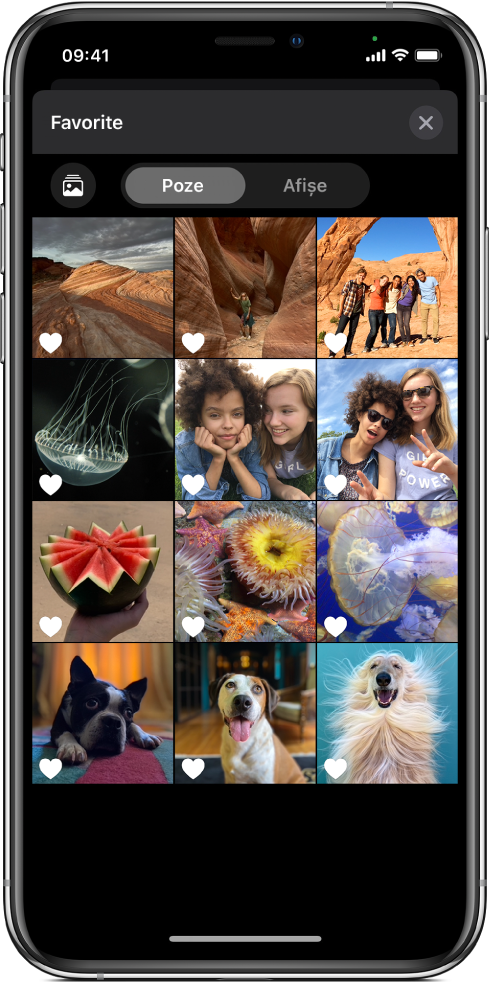
Apăsați o poză sau un clip, apoi apăsați OK.
Țineți apăsat butonul de înregistrare cât timp doriți să fie afișată poza sau clipul.
Copierea unei imagini dintr-o pagină web
Puteți copia și lipi o imagine JPEG, PNG sau TIFF dintr-o pagină web în Safari.
În Safari, țineți apăsată o imagine, apoi apăsați Copiați.
Cu un proiect deschis în aplicația Clips
 , țineți apăsată imaginea în vizualizor, apoi apăsați Lipiți.
, țineți apăsată imaginea în vizualizor, apoi apăsați Lipiți.Țineți apăsat butonul de înregistrare cât timp doriți să fie afișată imaginea.
Utilizați imagini doar cu permisiune.
Adăugarea unei voci din off în timpul înregistrării
În aplicația Clips
 , vorbiți în timp ce înregistrați.
, vorbiți în timp ce înregistrați.Pentru a crea titraje live animate cu vocea dvs., consultați Adăugarea titrajelor live.
Sfat: În timpul înregistrării unei poze, unui clip sau unei poze din biblioteca dvs. ori a unei imagini dintr‑o pagină web, puteți să trageți pentru a panorama și să depărtați, respectiv să apropiați degetele pentru zoom înainte și înapoi.